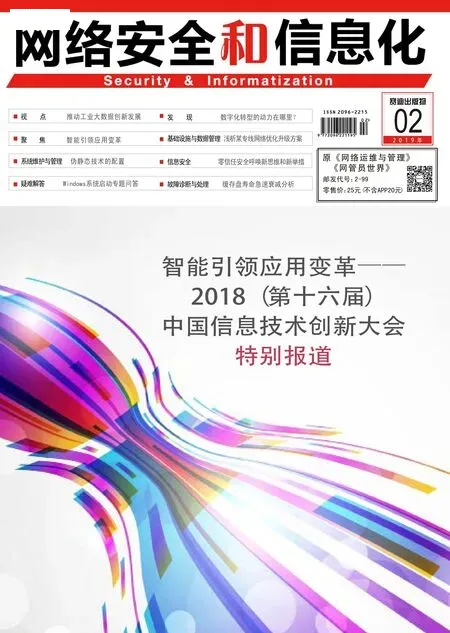创建备份计划
2019-02-27
通过SharePoint Server 2013的管理中心网站,仅能够进行手动的备份任务,若是想要设定固定周期的备份计划,则需要SharePoint Server 2013 PowerShell命令工具搭配Windows任务计划器的使用。以下是笔者所建议的SharePoint网站计划备份基础策略。
1.备份服务器数组:可以每星期一次的完整服务器备份,来搭配每天一次的差异备份。
2.备份重要网站集合:针对一些较重要的小组网站进行至少每天一次的备份任务。
3.备份重要文档库、清单:针对某一些小组网站中的重要数据,例如文件或是列表,进行每天至少2次的备份。
关于PowerShell命令工具的自动化计划任务,需要制作其专属的PS1Script程序。
至于制作的方法可以通过Windows内置的记事本,或 是Windows 8以 及Windows Server 2012以上版本最新内置的PowerShell脚本编辑器。在PowerShell脚本编辑器界面中,除了可以让我们快速进行程序码的编写之外,还可以通过不同字体颜色的标示,让一些较复杂的脚本阅读起来更加容易。更方便的是对于许多常用的命令集合,可以快速的经由右方的“命令”窗口之中,依照不同的模块选择来找出所需要的命令项目。
接下来笔者示范四个重要的备份Script程序的简易范例。首先是服务器数组完整备份,如下这个范例中,您仅需要修改所要存放备份文件的UNC共享路径即可。

接着是服务器数组差异备份的Script程序范例。如下所示在这个范例中,您同样仅需修改备份文件的UNC共享路径即可。至于它和完整备份的主要不同之处仅在于改用了Differential命令选项而非Full。在此建议您将不同类型备份的文件选定在共享路径的不同文件夹中。
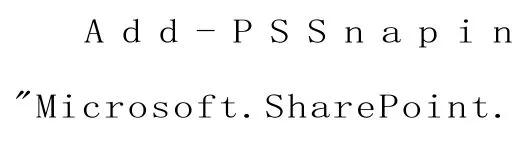

接着是网站集合备份的Script程序范例。如下所示,您必须选定要备份的来源网站集合,以及所要存放备份文件的路径,这个路径可以是SharePoint服务器的本机路径或是UNC共享路径,并且还需要选定备份文件的名称。至于如果前一个相同名称的备份文件已经存在,则请加上-Force的参数。
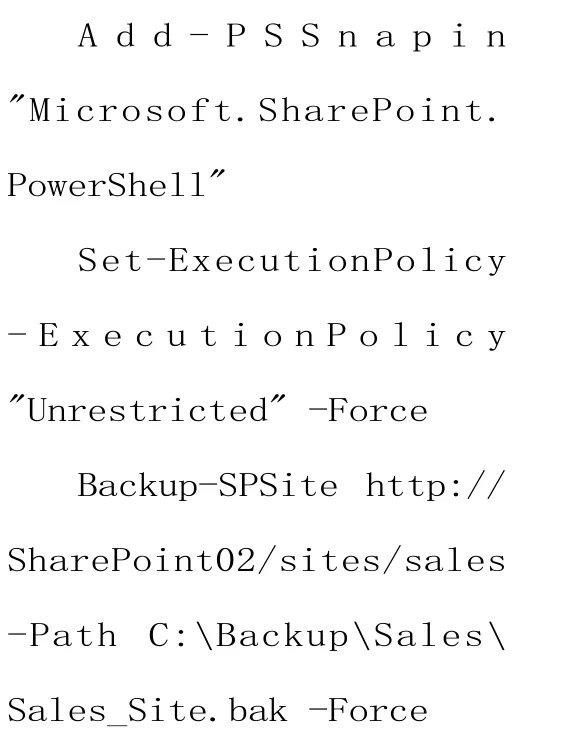
最后则是备份文档库以及列表的Script程序范例。如下所示在此除了必须要选定备份来源的小组网站地址之外,还必须搭配-itemUrl参数来选定要备份的文档库或是清单名称。然后再选定要置放备份文件的路径以及文件名称。至于-IncludeVersions参数的使用,笔者建议输入ALL值,已确保文件版本的完整备份,而选定不要进行压缩的-NoFileCompression参数也是笔者所建议使用的。
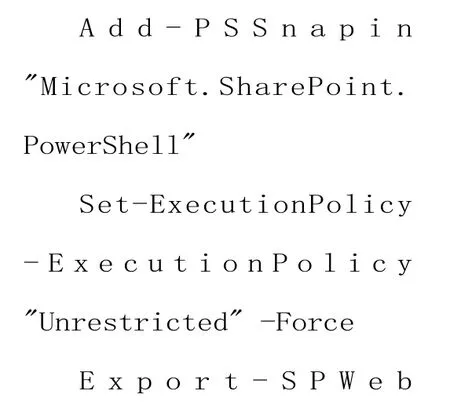
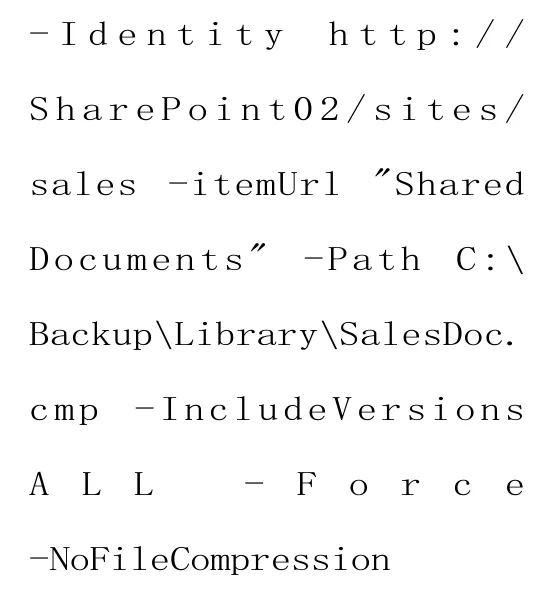
准备好了各种备份需求所需要的PowerShellScript程序之后。接下来请开启位于Windows“附属应用程序→系统工具”中的“任务计划器”。开启后请点击位在操作窗口中的“创建基本任务”连接继续。
在触发程序页面中,请先根据自己的备份策略挑选定期备份的周期类型,然后再到下一步页面中设定细部的起始日期及时间等设定。点击“下一步”继续。在操作页面中选取“启动程序”项目,以便在后续可以选定所要执行的程序。点击“下一步”继续。在启动程序页面中必须先输入“PowerShell -file”,然后再用双引号将所要执行的Script程序完整路径叙述在其中。点击“下一步”完成此计划任务项目的创建。
在此可以看到刚刚所创建的一个名为“SharePoint数组完整备份”任务,您可以等待执行周期时间的到来让它自动执行,或是手动点击操作窗口中的“执行”。待成功执行结束后,请务必查看相关的备份文件是否已经产生,然后再继续创建其他类型的备份任务即可。
结语:
根据笔者自身的实际了解,发现在业界的大多数网管人员或系统工程人员,对于文件服务器与邮件服务器的安全管理,无论是以Windows还是Linux平台为基础的系统方案,在实务经验上都相当丰富,可是对于知识库服务器的安全管理以及集成应用方面的经验,却仍是相当薄弱的。针对这点笔者认为,若能够试图从目前全球最多企业使用的SharePoint Server技术上面下手,不仅有助于解决企业知识库在安全以及集成方面的难题,对于个人在技术层级的修炼上,肯定也能够更上一层楼。